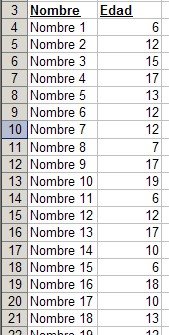
Si queremos agrupar los nombres en la lista de acuerdo a ciertos intervalos de edad y contar cuantos miembros hay en cada intervalo, podemos utilizar formulas de Excel. Pero una alternativa más práctica es utilizar la función Histograma del complemento Análisis ToolPak. Para utilizar esta función tenemos que tener instalado el complemento Análisis ToolPak.
Para instalarlo hay que activar el menú Herramientas--->Complementos y chequear la opción Análisis ToolPak
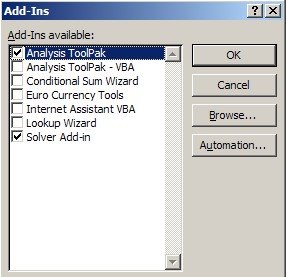
Una vez instalado el complemento, el menú Data Analysis aparecerá en el menú Herramientas.
Veamos como
 crear un histograma en Excel usando Data Analysis con un ejemplo (cliquear el link para descargar el archivo).
crear un histograma en Excel usando Data Analysis con un ejemplo (cliquear el link para descargar el archivo).El primer paso es crear un "bin range", esto es, un rango que contiene los valores límites de los intervalos.
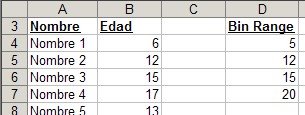
Luego activamos el menú Data Analysis y elegimos la función Histogram
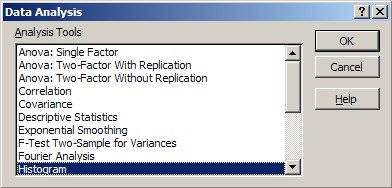
En el diálogo que se abre, entramos los rangos de los datos y del "bin range" así como las definiciones de resultado (ubicación de la tabla en la misma hoja de cálculo o en otra hoja, gráficos, etc.).
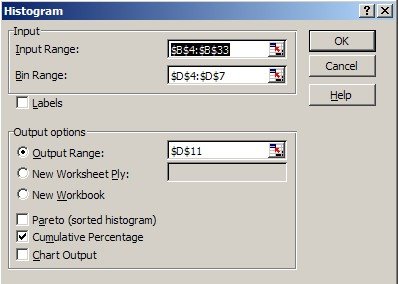
Finalmente apretamos "OK" y casi inmediatamente Excel producirá una tabla de frecuencias.
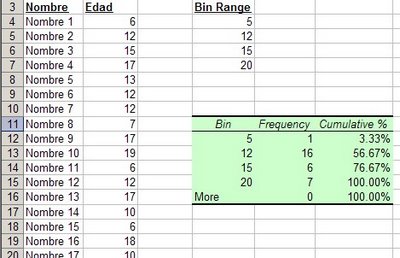
Categorías: Manejo de Datos_, Varios_
Technorati Tags: Histograma
GRACIAS, MUY ÚTIL
ResponderBorrarMuchas gracias, me fue de mucha utilidad, habia visto esta misma funcion en minitab pero asi como lo explicaste se aplica rapidamente una base de datos enorme.
ResponderBorrarSaludos
Hola, muy bueno tu ejemplo. Pero me cabe una duda. Si yo quiero hacer exactamente lo mismo, pero además de la columna "edad" existe "peso" y "estatura" (por darte un ejemplo), ¿cómo hago para que las tres columnas queden contenidas en el mismo gráfico y se muestre en la tabla de frecuencias por separado? Suponiendo que el rango de frecuencias fuera el mismo para todos. (por ejemplo cuando tengo notas de 3 distintas asignaturas). Gracias.
ResponderBorrarHola Mauricio
ResponderBorrartendrías que crear las distribuciones usando al función FRECUENCIA (que es matricial) y luego armar el gráfico con las distitnas series de datos.
Muchas gracias por la informacion suministrada, me fue de mucha ayuda.
ResponderBorrarGRACIAS DE TODAS FORMAS PERMITE ENTENDER LA LÓGICA Y ESO ES IMPORTANTE
ResponderBorrarcomo saco el Bin Range? tengo mucha duda ahi, ayuda porfa!!
ResponderBorrarLos valores del bin range lo determin[as vos de acuerdo a tus necesidades.
ResponderBorrarTambién podés fijarte en la técnica que muestro es esta nota para crear el bin range en forma dinámica de acuerdo a los valores de la lista.